「Filmora」は初心者でも使いやすい動画編集ツールで、テンプレートとして利用できるテキスト・動画・音楽などが充実していると共に、複数のディスプレイを1動画に設定するビデオウォールなどを付与できる機能もあります。
今回は、「Filmora」の概要についてご紹介します。
「Filmora」を利用すると、例えば追加するテキストとして、さまざまなテンプレートが用意されていることが確認できます。
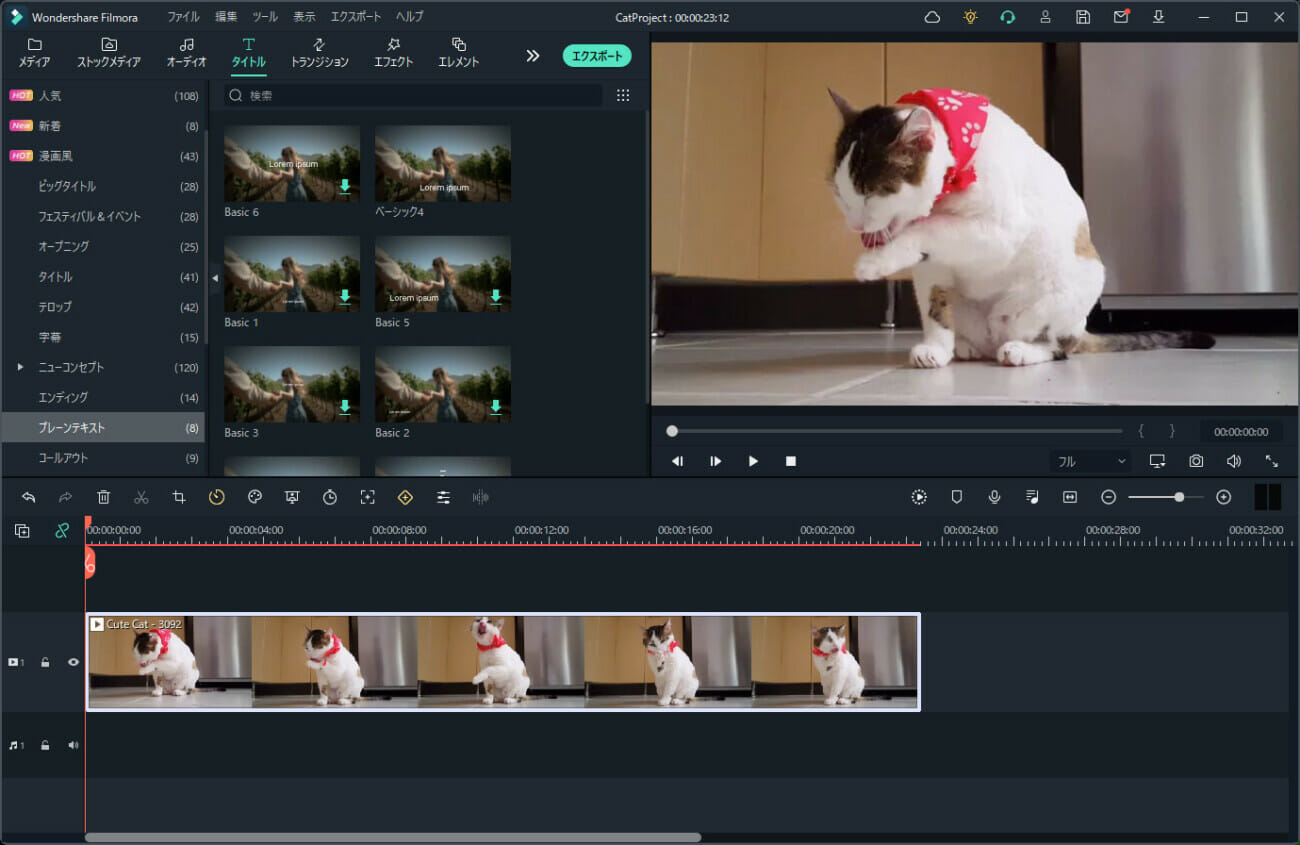
追加したテキストは、以下の画面で、文言や色・フォントタイプなども自由に変更できます。
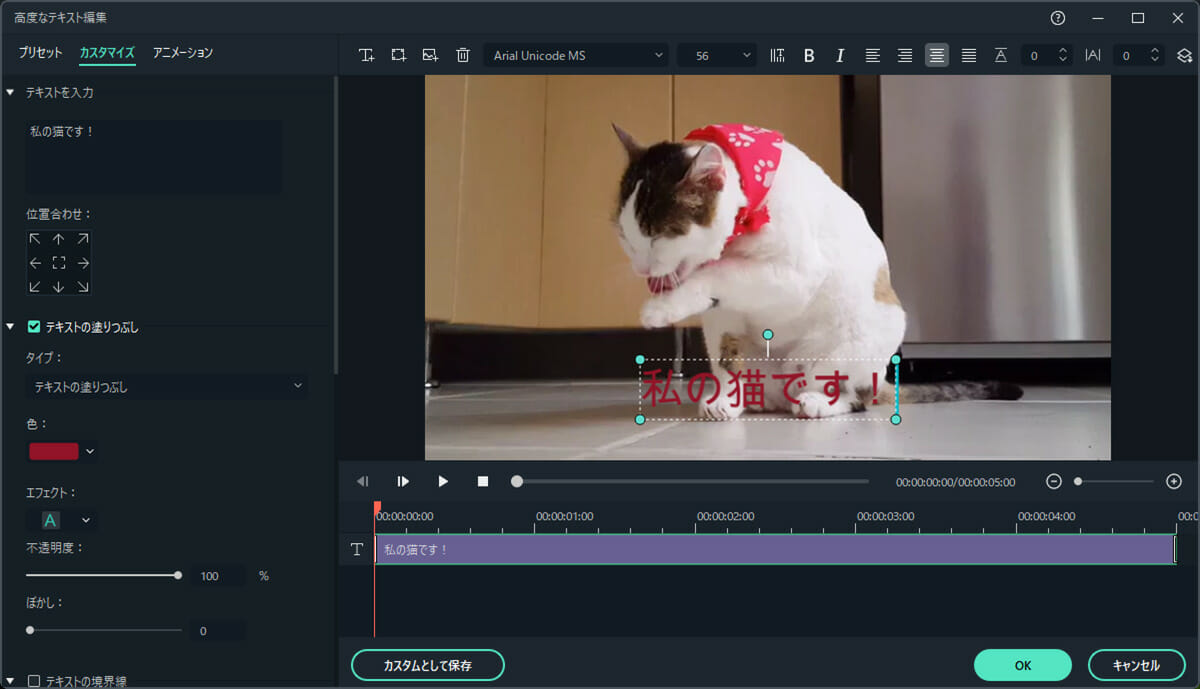
また、バージョン11から追加されたインスタントモードという新機能として、以下の画面のように、さまざまな動画のテンプレートが用意されていることが確認できます。
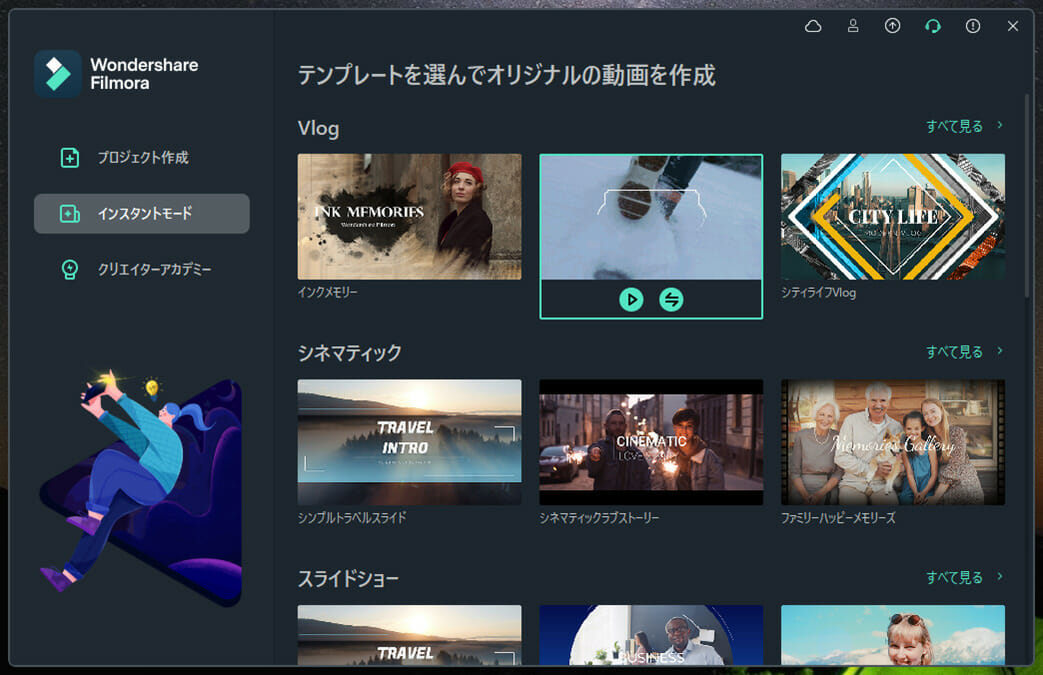
さらに、バージョン11から追加されたオートモンタージュという新機能として、以下の画面のように、複数のディスプレイを1動画に設定するビデオウォールなどを付与できる機能も利用できます。
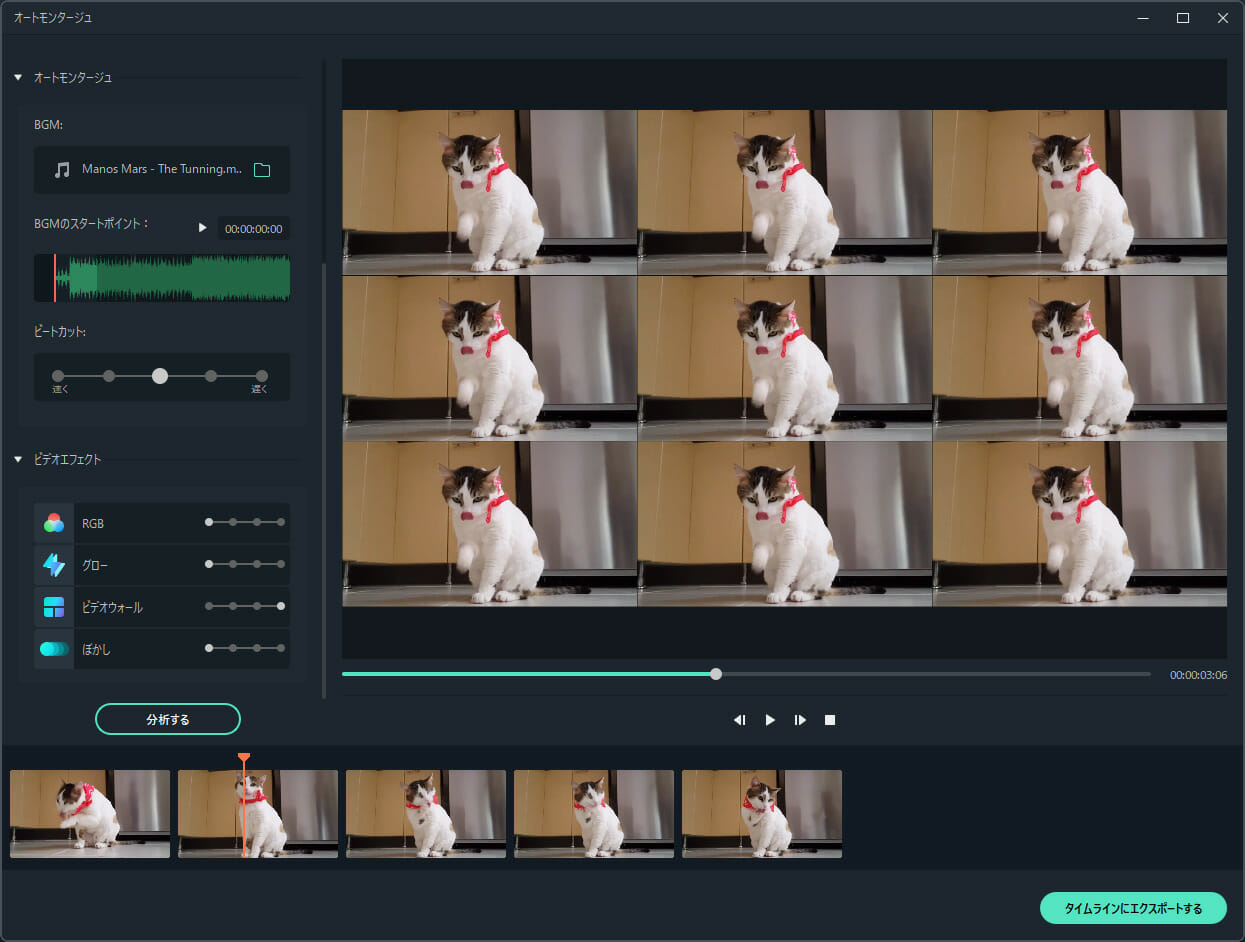
また、編集した動画は、「プレビュー」ボタンによって確認し、「エクスポート」ボタンによって出力する動作を、簡単に行うことができます。
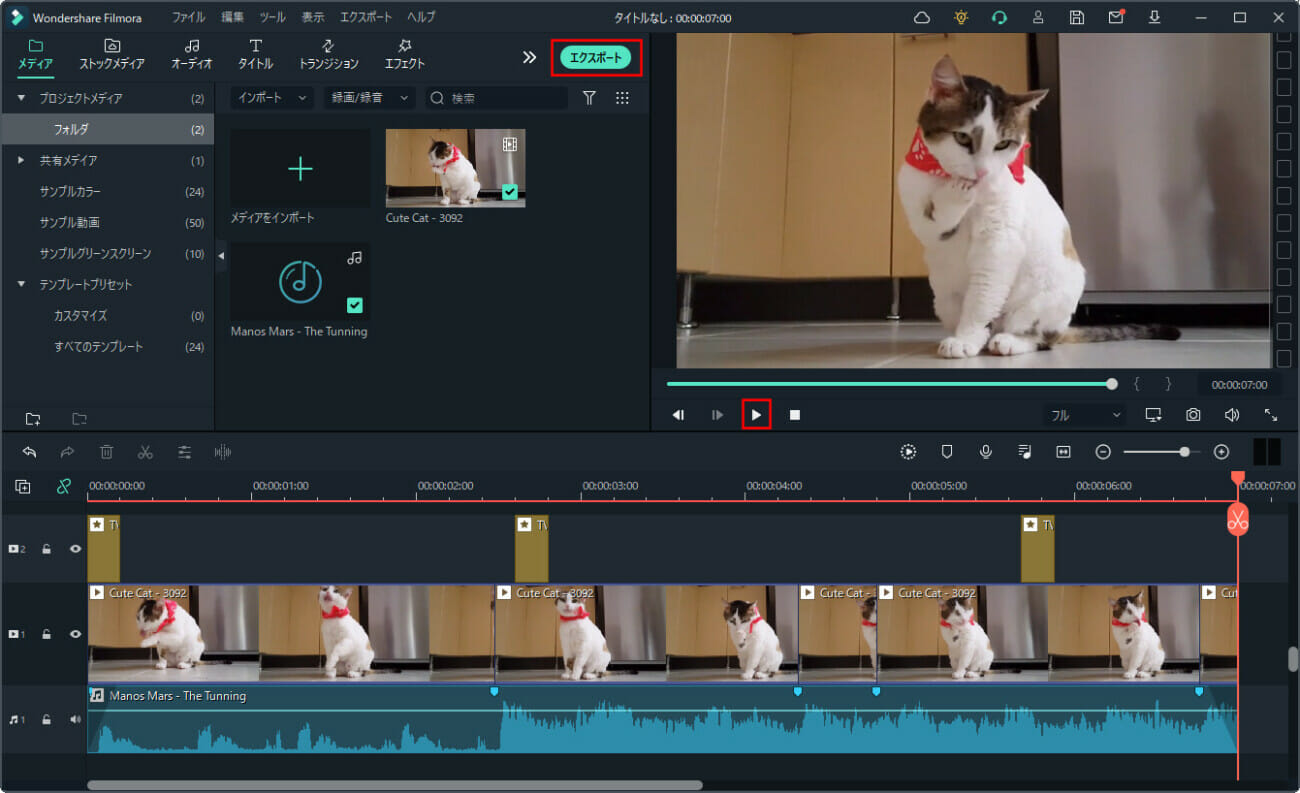
実際に「Filmora」を使った手順については、以下の各記事をご確認ください。
●インストールとログイン
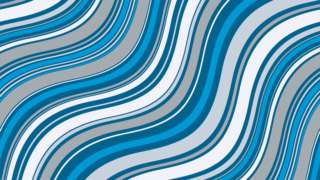
【PR】「Filmora」をインストールしログインしてみた「Filmora」を利用すると、様々な動画編集やテンプレートの利用ができて便利である。 今回は、「Filmora」をWindows...
●ローカルファイルの追加

【PR】「Filmora」で新規プロジェクトを作成しローカル端末のファイルをアップロードしてみた「Filmora」を利用して動画編集を行うには、「プロジェクト」を作成する必要がある。また、動画編集に利用する動画は、ローカルの端末にあ...
●基本的な動画編集
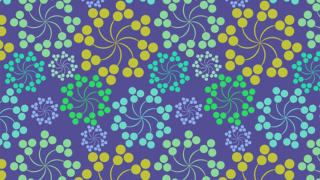
【PR】「Filmora」でアップロードした動画の基本的な編集をしてみた「Filmora」を利用すると、様々な動画編集を行うことができる。 今回は、ローカル端末にあった動画の手ぶれ補正を行った後で、文字...
●さまざまな動画編集
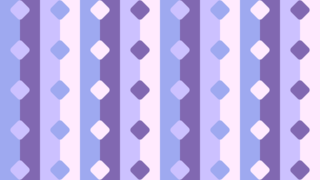
【PR】「Filmora」でアップロードした動画のいろいろな編集を実施してみた「Filmora」を利用すると、様々な動画編集を行うことができる。 今回は、再生速度の変更や、バージョン11から追加されたインスタ...
なお、「Filmora」にご興味をもたれた方は、以下のサイトも合わせてご参照ください。
https://filmora.wondershare.jp/video-editor/